win10怎么创建虚拟网络连接
发布时间:2017-06-16 13:42
相关话题
你知道win10怎么创建虚拟网络连接吗?win10创建虚拟网络连接的方法其实很简单,下面是小编给大家整理的一些有关win10创建虚拟网络连接的方法,希望对大家有帮助!
win10创建虚拟网络连接的方法
右键桌面的"网络".选择"属性"
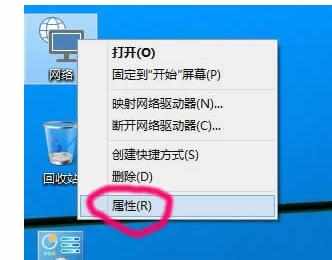
打开网络中心后,点击"设置新的连接和网络"
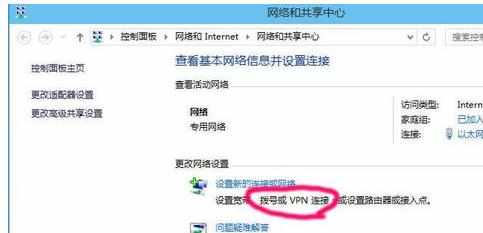
选择"连接到工作区"
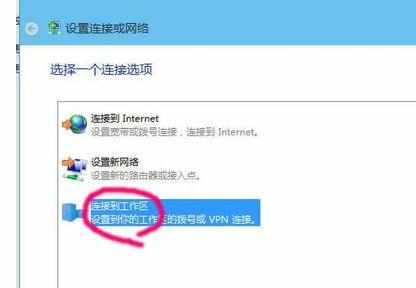
点击"使用我Internet连接"
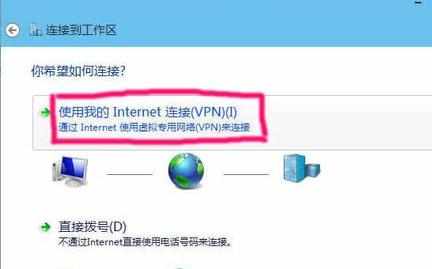
填上服务器IP地址,然后点创建
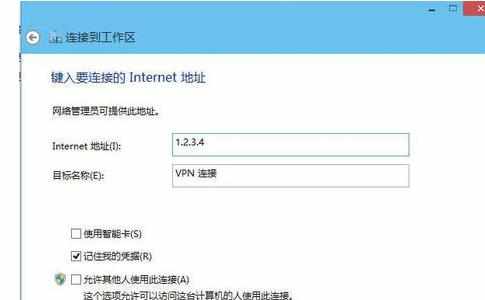
在网络中心,点击"更改适配器设置"
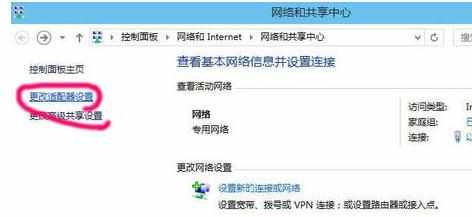
右键虚拟网络连接,选择"连接/断开"
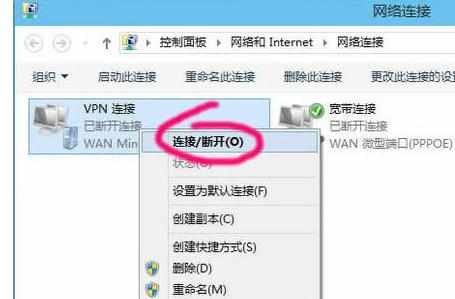
然后右边又会弹出一界面,再点击连接
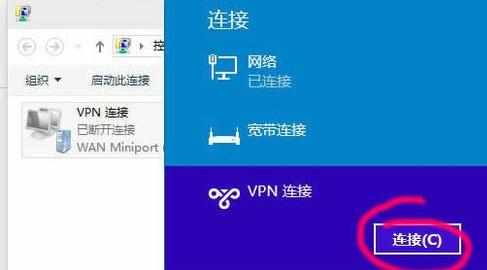
填上正确的帐号密码,点击确定就可以执行拨号
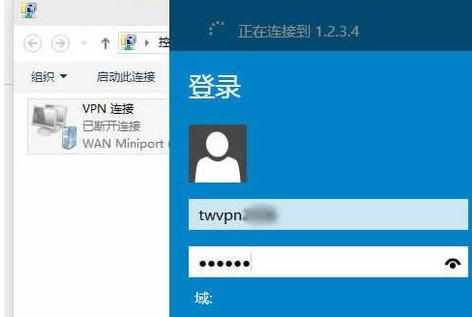
END

win10怎么创建虚拟网络连接的评论条评论